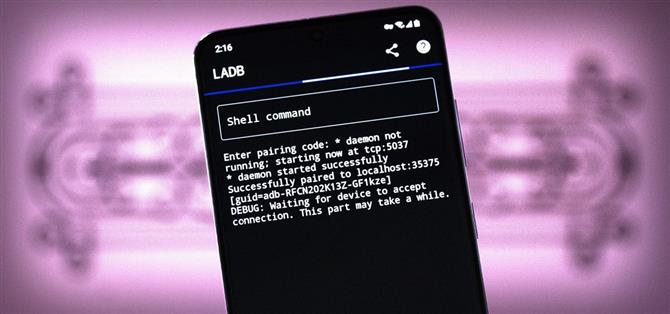ישנם שלושה שכבות להתאמה אישית של אנדרואיד: דברים שאתה יכול לעשות כברירת מחדל, דברים שאתה יכול לעשות עם ADB ודברים שאתה יכול לעשות עם root. למרות ש-root עדיין די מסובך להשגה, מונדי ADB פשוט הפכו להרבה יותר קלים.
בחזרה לאנדרואיד 9, גוגל הוסיפה תכונה שאפשרה לך לשלוח פקודות ADB באופן אלחוטי מהמחשב לטלפון שלך דרך רשת Wi-Fi. לא פורץ דרך במיוחד, אבל הוא הניח את הקרקעעבודה.
היכנס למפתח טיילר ניימה והאפליקציה החדשה שלו, LADB. זה יוצר מארח מקומי לחלוטין בטלפון, ואז מתנהג כאילו זה מחשב ברשת שלך. משם, זה רק עניין של חיבור לתכונת ה-ADB האלחוטית של הטלפון שלך, כלומר אינך צריך עוד מחשב כדי להשתמש בתכונה!
מה אתה צריך:
- טלפון עם אנדרואיד 9 ומעלה
- $2.99 לקניית האפליקציה ב-Google Play (או התעוזה לבנות אפליקציה ממקור GitHub)
אושר עובד על:
- טלפונים של גוגל פיקסל (אנדרואיד 9 ומעלה)
- טלפונים של OnePlus (OxygenOS 9 ומעלה)
- טלפונים של סמסונג גלקסי (One UI 2.0, 2.1 ו-3.0)
שלב 1: התקן את LADB
שימו לב, האפליקציה הזו אכן עולה שלושה דולר. אם אתה לא בסדר עם זה, אתה יכול לעבור לדף GitHub של האפליקציה ולהרכיב את ה-APK מהמקור בחינם. הנה שרשור Stack Overflow שאמור להיות נקודת התחלה טובה אם אתה רוצה ללכת בדרך זו.
אבל עבור כל השאר, פשוט חפש את LADB באפליקציית Play Store שלך כדי להתקין אותו. לחלופין, הקש על הקישור למטה מהטלפון שלך כדי לדלג ישירות לדף ההתקנה של האפליקציה.
- קישור לחנות Play: LADB — מעטפת ADB מקומית ($2.99)
שלב 2: הפעל את אפשרויות המפתחים
כעת, פתח את אפליקציית ההגדרות שלך וגלול מטה כדי לבחור "אודות הטלפון". בפנים, הקש על הערך "מספר בנייה" שבע פעמים ברציפות, ואז הזן את קוד הסיסמה של מסך הנעילה שלך כשתתבקש. זה יבטל את הנעילה של תפריט אפשרויות המפתחים הנסתר – אבל אם תרצה עזרה נוספת, יש לנו מדריך מלא המוקדש לחלק זה:
שלב 3: הפעל ניפוי באגים אלחוטי
כעת, תצטרך להפעיל את תכונת האנדרואיד הבסיסית שגורמת לאפליקציה הזו לעבוד. עבור אל ההגדרות שלך, ולאחר מכן גלול מטה ובחר "מערכת", ולאחר מכן הקש על "מתקדם" ובחר "אפשרויות מפתח". בטלפונים מסוימים, הערך 'אפשרויות מפתחים' עשוי להיות רשום בחלק התחתון של מסך ההגדרות הראשי במקום זאת.
לאחר שנכנסת, גלול מטה לקטע ניפוי באגים. כאן, הפעל את המתג שליד "ניפוי באגים אלחוטי", ולאחר מכן לחץ על "אישור" בהנחיה כדי לאשר את בחירתך.
אמנם בדקנו את זה ומצאנו שהוא עובד בעצם על כל טלפון אנדרואיד מודרני שנמכר בארה"ב בארבע השנים האחרונות, אבל לא לכל מכשיר מובטחת תכונת ניפוי באגים אלחוטית. זה חלק מ-AOSP, בסיס הקוד הפתוח של אנדרואיד, אבל יצרני OEM מסירים לפעמים פונקציונליות מגרסאות אנדרואיד המורכבות שלהם. אם לטלפון שלך אין אפשרות זו, למרבה הצער, LADB לא יעבוד בשבילך.
שלב 4: צור את החיבור
לאחר מכן, רק תצטרך לחבר את המארח המקומי של LADB לפונקציית ADB האלחוטית של הטלפון שלך. אבל תלוי באיזו גרסת אנדרואיד אתה מריץ, זה יכול להיות קל להפליא או קצת מגושם. נתחיל עם המגושם (גרסאות אנדרואיד חדשות יותר), אז אם אתה מפעיל אנדרואיד 10 ומטה, לחץ כאן כדי לדלג קדימה.
אנדרואיד 11 ואילך
החל מאנדרואיד 11, התכונה החדשה של ניפוי באגים אלחוטית הושלמה. זה אומר שיש לו אפילו מערכת אבטחה מתאימה שבה אתה צריך להזין אישורים כדי לשלוח פקודות, מה שמסבך את העניינים במקרה זה.
אז כשתפעיל לראשונה את LADB ב-Android 11, תראה חלון קופץ המבקש ממך להזין את מספר היציאה וקוד ההתאמה. מכיוון שהחלון הקופץ בהגדרות שמציג את קוד ההתאמה נועד להיקרא בטלפון שלך בזמן שאתה מקליד אותו במחשב, המערכת משנה אוטומטית את קוד ההתאמה ברגע שהוא נסגר.
אז תצטרך לפתוח את אפליקציית ההגדרות שלך בתצוגת מסך מפוצל כדי למנוע מהחלון הקופץ להיסגר. בזמן ש-LADB מבקש ממך את המספרים, היכנס לתצוגת ריבוי משימות והקש על סמל האפליקציה בחלק העליון של הכרטיס שלה, ואז בחר "מסך מפוצל". לאחר מכן, בחר את כרטיס ההגדרות מתצוגת המיני ריבוי משימות המופיעה כדי להפוך אותו למסך השני. או אם אתה משתמש בסמסונג, בחר "הגדרות" מהרשימה.
משם, חזור אל הגדרות –> מערכת –> מתקדם –> אפשרויות מפתחים או הגדרות –> אפשרויות מפתחולאחר מכן הקש על הטקסט "ניפוי באגים אלחוטי" (ולא על החלפת מצב) כדי לפתוח את תפריט המשנה של התכונה. משם, גלול מטה והקש על "התאמה מכשיר עם קוד התאמה".
עכשיו זה רק עניין של להעתיק את המספרים. תחת כתובת IP ויציאה בחלון הקופץ 'הגדרות', תראה סדרה של מספרים, לאחר מכן נקודתיים ולאחר מכן מספר נוסף. המספר אחרי הנקודתיים הוא מה שאתה צריך להזין בשדה יציאה בחלון הקופץ של LADB. אז קוד ההתאמה נכנס לתיבה קוד זיווג ותוכל כעת להקיש על "בסדר" ב-LADB.
תראה הודעה במסוף LADB האומרת "ממתין שהמכשיר יקבל חיבור". זה יכול לקחת עד שתי דקות, אז התאזר בסבלנות. כאשר החיבור הושלם, אתה אמור לקבל הודעה ממערכת אנדרואיד האומרת לך "ניפוי באגים אלחוטי מחובר."
בעתיד, לא תצטרך לעשות את כל הדברים האלה. LADB ואנדרואיד שומרים שניהם את צמדי ה-ADB האלחוטיים שלהם, כך שבפעם הבאה שתצטרכו לשלוח פקודת מעטפת ADB, תצטרכו רק לפתוח את האפליקציה ולהקליד אותה!
אנדרואיד 9 ו-10
אם אתה משתמש באנדרואיד 9 או 10, החלק הזה כל כך הרבה יותר קל. פשוט פתח את האפליקציה, ולאחר מכן סמן את התיבה שליד "אפשר תמיד" ובחר "אפשר" כשתתבקש "אפשר איתור באגים ב-USB". לאחר מכן תוצג לך שורת הפקודה, מוכנה לקבל פקודה!
שלב 5: שלח פקודות ADB Shell לטלפון שלך
עכשיו אתה מוכן לשלוח פקודות מעטפת ADB לטלפון שלך. זכור שזו מעטפת ADB, כלומר אינך מקבל גישה לפקודות כמו "adb reboot-bootloader". במקום זאת, אתה יכול להפעיל רק פקודות שמתחילות בדרך כלל ב-"adb shell".
עם זאת, מכיוון שאתה שולח פקודות ישירות למעטפת ADB, אינך צריך לכלול את חלק ה-"adb shell" של פקודות – פשוט מחק את החלק הזה ושלח את שאר הפקודה בעצמו. לדוגמה, בעת הענקת הרשאת WRITE SECURE SETTINGS שאפליקציות התאמה אישית מתקדמות דורשות, במקום זאת:
adb shell pm grant com.appname.xyz android.permission_WRITE_SECURE_SETTINGS
… פשוט תשלח את זה:
pm grant com.appname.xyz android.permission_WRITE_SECURE_SETTINGS
שתי אפליקציות נהדרות לנסות את הפקודה הזו הן SystemUI Tuner ו-Tasker. ברגע שהם קיבלו את ההרשאה המוגברת של היכולת לכתוב הגדרות מערכת מסוימות, הם הופכים לחזקים למדי!
אז אולי השימוש המעשי ביותר לכך הוא הסרת אפליקציות bloatware מבלי להיאבק בחיבור למחשב או באמצעות גישת שורש. זהו תהליך די פשוט לאחר הגדרת LADB, אז בדוק אותו בקישור למטה.